Eu estou dando uma chance pro Firefox, que parece rodar melhor dentro das versões mais recentes do Ubuntu e, para isto, vou importar os meus favoritos do Chromium, para usar no novo navegador.
Aqui, vou mostrar um passo a passo para trazer os seus favoritos do Google Chromium ou Chrome para dentro do navegador Firefox.
Como fazer backup dos seus favoritos no Chromium ou Chrome
Leve o ponteiro do mouse para cima da barra de favoritos do seu navegador e clique sobre um dos itens com o botão direito do mouse.
Em seguida selecione a opção Gerenciador de favoritos.
No painel de gestão de favoritos, selecione Organizar e, em seguida, Exportar favoritos para arquivo HTML…. Escolha um nome e grave o arquivo.
Este é o procedimento para fazer backup do Chromium. A seguir, vou mostrar como usar este backup dentro do Firefox.
Como importar o arquivo de favoritos de outro navegador pro Firefox
Clique no menu Favoritos no Firefox e selecione Exibir todos os favoritos.
No painel Biblioteca, clique no meu Importar e backup e selecione Importar dados de outro navegador. Em seguida, selecione o navegador do qual você deseja importar os dados.
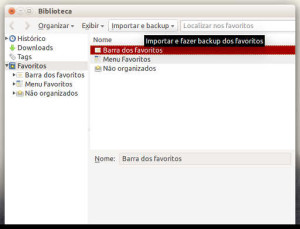
Vai aparecer uma tela referente ao navegador escolhido, na qual você poderá escolher exatamente as informações que deseja importar de lá.
No caso de estar em inglês, a opção Favoritos corresponde a Bookmarks.
Se isto não funcionou, ou não apareceu qualquer navegador como opção para importar dados (como no meu caso), siga pro próximo item, abaixo.
Como importar dados em HTML pro Firefox
Se não deu certo do jeito anterior, a alternativa é usar dentro do Firefox o arquivo de backup que você gerou, lá no começo deste artigo.
Ainda, dentro do menu Importar e backup, selecione Importar favoritos em HTML…. A seguir, localize e selecione o arquivo de backup gerado no Google Chromium.
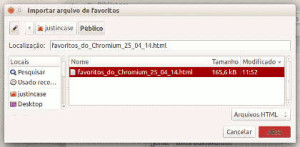
Uma vez feita a importação, surge uma nova pasta com os seus novos favoritos. Você pode alterar o nome da pasta ou arrastar os itens novos para reorganizá-los dentro dos menus de favoritos já existentes no Firefox.
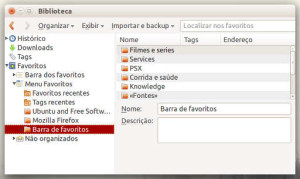
Divirta-se e não se esqueça de compartilhar o artigo nas redes! 😉
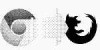
One reply on “Como importar os favoritos do Chromium pro Firefox”
Muito obrigado pelas dicas.